- У меню завантажувача grub вибираємо опцію редагування параметрів завантаження.
- Для редагування параметрів завантаження CentOS 7 натискаємо e (edit) — редагувати.
- Опускаємося до рядка, який починається з Linux 16, змінюємо ro на rw init=/sysroot/bin/sh
- Якщо цього недостатньо до даємо rd.break enforcing=0 у кінець строчки перед LANG=
Примітка: rd.break запитує перерву на ранній стадії завантаження. - Натискаємо Control+x для запуску системи в режимі одного користувача.
- Отримуємо доступ до файлової системи:
chroot /sysroot - Скидаємо пароль користувача root у CentOS 7:
passwd root - Виходимо з chroot:
exit - Перевантажуємо систему:
reboot
Категорія: Linux
Клонування серверу CentOS 7 за допомогою rsync
- Перевірити наявність rsync –version на сервері з якого будете копіювати
- У разі відсутності встановити yum install rsync
- Створити файл з виключенням файлів /root/exclude-files.txt
в якому додати:
/boot
/dev
/tmp
/sys
/proc
/backup
/etc/fstab
/etc/mtab
/etc/mdadm.conf
/etc/sysconfig/network - Виконати команду rsync -vPa -e ‘ssh -o StrictHostKeyChecking=no’ –exclude-from=/root/exclude-files.txt / REMOTE-IP:/ де REMOTE-IP це адрес віддаленого сервера з аналогічною ОС.
- Повторно задати пароль користувача root на новому сервері та перезавантажити новий сервер. (Можливо буде необхідне скидання паролю користувача root)
Ubuntu драйвера для UHD Graphics 730 | i5-11400
Перевірити інформацію для графічного ядра:
lspci -v |grep -A8 VGA
Крок 1: Додати репозиторій:
sudo apt-get install -y gpg-agent wget wget -qO - https://repositories.intel.com/graphics/intel-graphics.key | sudo gpg --dearmor --output /usr/share/keyrings/intel-graphics.gpg echo 'deb [arch=amd64,i386 signed-by=/usr/share/keyrings/intel-graphics.gpg] https://repositories.intel.com/graphics/ubuntu jammy arc' | \ sudo tee /etc/apt/sources.list.d/intel.gpu.jammy.list
Крок 2: Встановити OEM ядро
sudo apt-get update && sudo apt-get install -y linux-image-5.17.0-1019-oem
Перезавантажити:
sudo reboot
перевірити версію активного ядра (потрібно 5.17.0-1019-oem)
uname -r
sudo apt-get update
sudo apt-get -y install \
gawk \
dkms \
linux-headers-$(uname -r) \
libc6-dev udev
Крок 3: встановлення DKMS модулів ядра
sudo apt-get install -y intel-platform-vsec-dkms intel-platform-cse-dkms sudo apt-get install -y intel-i915-dkms intel-fw-gpu
Крок 4: Встановлення пакетів run-time
sudo apt-get install -y \ intel-opencl-icd intel-level-zero-gpu level-zero \ intel-media-va-driver-non-free libmfx1 libmfxgen1 libvpl2 \ libegl-mesa0 libegl1-mesa libegl1-mesa-dev libgbm1 libgl1-mesa-dev libgl1-mesa-dri \ libglapi-mesa libgles2-mesa-dev libglx-mesa0 libigdgmm12 libxatracker2 mesa-va-drivers \ mesa-vdpau-drivers mesa-vulkan-drivers va-driver-all
Перезавантаження:
sudo reboot
На цьому інсталяція завершена, докладніше та додаткові функції на сайті https://dgpu-docs.intel.com/installation-guides/ubuntu/ubuntu-jammy-arc.html
Драйвери для JCX-001 usb to lan realtek-r8152-linux
Архів з драйвером.
Оригінал – https://github.com/wget/realtek-r8152-linux (без dkms.conf)
Після скачування та розпакування архіву заходимо в термінал в директорію з файлами:
sudo apt install build-essential dkms
sudo mkdir /usr/src/r8152-2.13
sudo cp -R * /usr/src/r8152-2.13
sudo cp /usr/src/r8152-2.13/50-usb-realtek-net.rules /lib/udev/rules.d/
sudo dkms add -m r8152 -v 2.13
sudo dkms build -m r8152 -v 2.13
sudo dkms install -m r8152 -v 2.13
Перезавантажити ПК.
ProxMox додати raw vps.
- створити VPS в графічній оболочці ProxMox, задати VM ID наприклад 100
- Відкріпити та видалити диск в графічній оболочці VM
- В консолі ввести команду qm importdisk 100 /path/to/your/image.raw local, де 100 – ID віртуальної машини, а local назва розділу для зберігання даних VPS.
- Диск додасться як “unused” на VM 100.
- Натиснути двічі на диск, додати до VM.
- Вибрати пріоритет завантаження для нового диску.
- Запустити VM.
Как сбросить пароль root в VMware ESXi
Загружаемся с любого LiveCD.
sudo su
mkdir /boot2 /temp
mount /dev/sda5 /boot2
cd /boot2
cp state.tgz /temp
cd /temp
tar -xf state.tgz
tar -xf local.tgz
rm *.tgz
cd etc
редактируем файл shadow (через nano или vi), убераем вс’ что между первого двоеточия оставляя вид root::19424:0:99999:7:::, сохраняем
cd ..
tar -cf local.tgz etc/
tar -cf state.tgz local.tgz
mv state.tgz /boot2
umount /boot2
reboot
авторизируемся с пустым паролем, меняем пароль
IPMI сброс пароля и прочее x8-X11 supermicro
- Загрузится в ОС на самом сервере или с LiveCD
- Скачать IPMICFG (DOS, Windows, Linux, UEFI Shell) https://www.supermicro.com/SwDownload/SwSelect_Free.aspx?cat=IPMI
- Заходим в директорию с программой cd /opt/IPMICFG_*/Linux/64bit
- разрешаем исполнения
chmod +x IPMICFG-Linux.x86_64 - создаём символическую ссылку для удобства использования ln -s $(pwd)/IPMICFG-Linux.x86_64 /usr/local/sbin/ipmicfg
- Если винда то файл ipmicfg-win.exe
- сброс к заводским установкам: ipmicfg -fd
либо с опцией 1,2,3
ipmicfg -fd 3
Ждем сообщения Reset to the factory default completed!
8. Информация о сети
root@(none):~# ipmicfg -m
IP=192.168.101.101
MAC=00:XX:XX:XX:XX:XX
root@(none):~# ipmicfg -k
Net Mask=255.255.255.0
root@(none):~# ipmicfg -gIP=192.168.101.1
9. ВКЛ/ВЫКЛ сети dhcp
ipmicfg -dhcp on
ipmicfg -dhcp off
После сброса к заводским установкам вы можете использовать такие значения:
- Пользователь: ADMIN
- Пароль: ADMIN
Получить список пользователей:
ipmicfg -user list
ThunderBird TSL ver 1
- ≡ > Options > Find in Options
- ≡ > Налаштування > ввести у пошук about:config
- Прийняти ризик
- знайти security.tls.version.min та замінити на 1
з 91 версії “Редактор налаштувань” ( Редактор настроек )
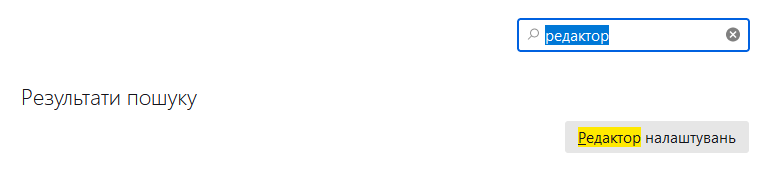
SSL freebsd
Перейти в директорию cd /etc/ssl/
создать ключ и сертификат .pem
openssl req -new -newkey rsa:4096 -nodes -keyout foo-key.pem -out foo-req.pem
подписать сертефикат
req -x509 -new -nodes -key foo-key.pem -sha256 -days 3650 -out foo-req.pem.pem
Установка MQQT server на CentOS 7
1: Установка Mosquitto
Пакет mosquitto доступен в репозитории EPEL (Extra Packages for Enterprise Linux).
Устанавливаем epel-release от администратора.
sudo yum -y install epel-release
Опция –y автоматически подтверждает запросы. Теперь можно установить пакет mosquitto.
sudo yum -y install mosquitto
Запускаем mosquitto:
sudo systemctl start mosquitto
Добавляем автозапуск:
sudo systemctl enable mosquitto
Проверяем работу mosquitto
Открываем ещё одну сессию терминала, в результате у вас должно быть два терминала. Запускаем в новом терминале команду mosquitto_sub:
mosquitto_sub -h localhost -t test
Флаг –h указывает имя хоста сервера MQTT, -t – тему. После запуска команды на экране не появится вывода, поскольку команда mosquitto_sub ждет получения сообщений. Вернитесь в первый терминал и опубликуйте сообщение:
mosquitto_pub -h localhost -t test -m "hello world"
Команда mosquitto_pub использует те же опции, что и mosquitto_sub, однако в этот раз используется дополнительный флаг –m (он позволяет ввести текст сообщения). Нажмите Enter, и вы увидите в другом терминале MQTT-сообщение hello world.
Для того, чтобы остановить выполнения команды нажмите CTRL+C.
Настройка пароля MQTT
С помощью утилиты mosquitto_passwd генерируем файла паролей. Эта команда предложит ввести пароль для указанного пользователя и поместит результат в /etc/mosquitto/passwd.
sudo mosquitto_passwd -c /etc/mosquitto/passwd USERNAME
Удалите файл mosquitto.conf.
sudo rm /etc/mosquitto/mosquitto.conf
Создайте новый конфигурационный файл Mosquitto и добавьте в него информацию о новом файле паролей.
sudo nano /etc/mosquitto/mosquitto.conf
Вставьте в файл:
allow_anonymous false
password_file /etc/mosquitto/passwd
Строка allow_anonymous false блокирует доступ анонимных пользователей. Строка password_file указывает путь к файлу паролей. Сохраните и закройте файл.
Перезапустите Mosquitto:
sudo systemctl restart mosquitto
Тестируем новые настройки. Для теста отправьте сообщение без пароля:
mosquitto_pub -h localhost -t "test" -m "hello world"
Вы получите ошибку:
Connection Refused: not authorised.
Error: The connection was refused.
Перейдите во второй терминал и подпишитесь на тему test.
mosquitto_sub -h localhost -t test -u "USERNAME" -P "PASSWORD"
Вернитесь в первый терминал и опубликуйте сообщение:
mosquitto_pub -h localhost -t "test" -m "hello world" -u "USERNAME" -P "PASSWORD"
Сообщение появиться во втором терминале. Настройка Mosquitto прошла успешно.
Для шифрования паролей необходимо использовать SSL-шифрования.